關於圖層
圖層主要用於繪圖。除了背景圖層和主圖層之外,您還可以添加三個附加圖層來滿足您的創意需求。主層主要用於手寫。這是您可以設定筆記標題和關鍵字、建立連結和日曆事件的唯一層。
1. 新增或刪除圖層
點擊加號圖示新增圖層,點擊垃圾箱圖示將其刪除。
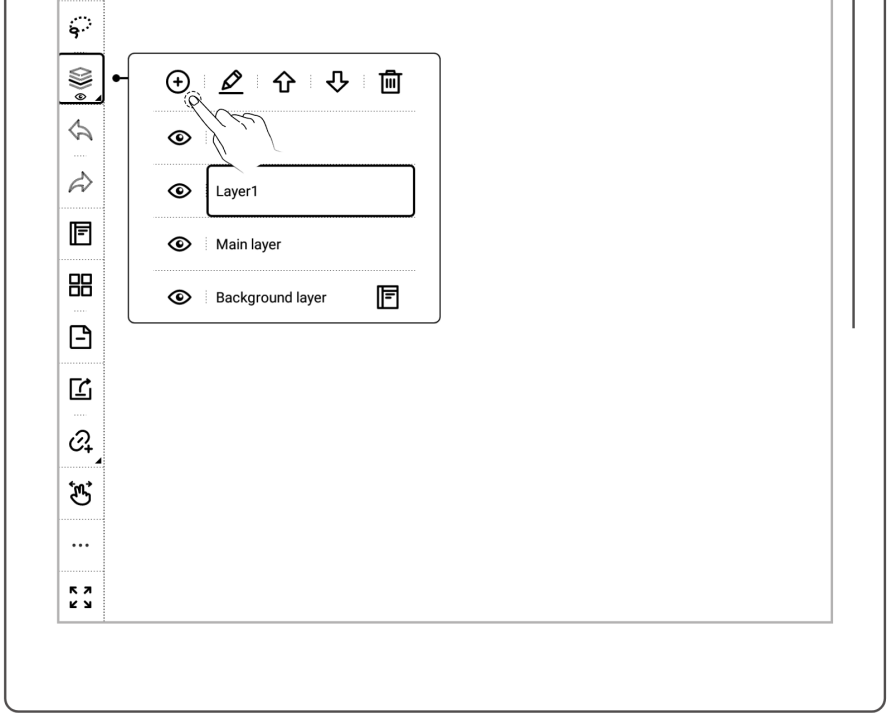
2.顯示或隱藏圖層
若要切換圖層的可見性,請點選圖層名稱旁的睜眼圖示將其隱藏,點選閉眼圖示將其顯示。
3. 重新排序圖層
如果您有兩個以上的圖層,則可以使用箭頭圖示向前或向後移動圖層。背景層無法移動。
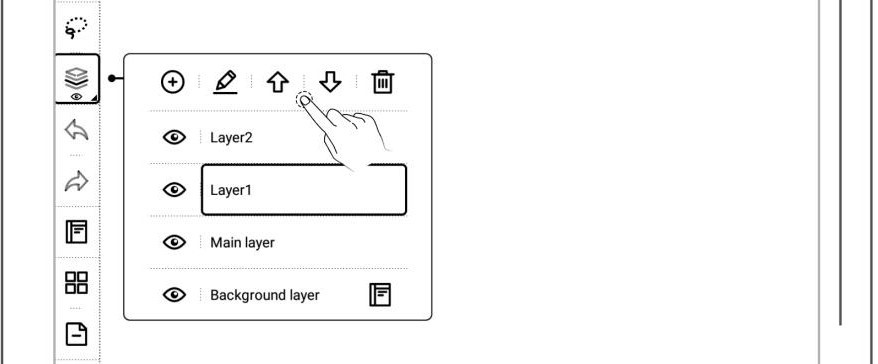
4. 重新命名圖層
您可以重新命名已新增的圖層。選擇要重新命名的圖層,然後點擊編輯圖示以變更圖層名稱。
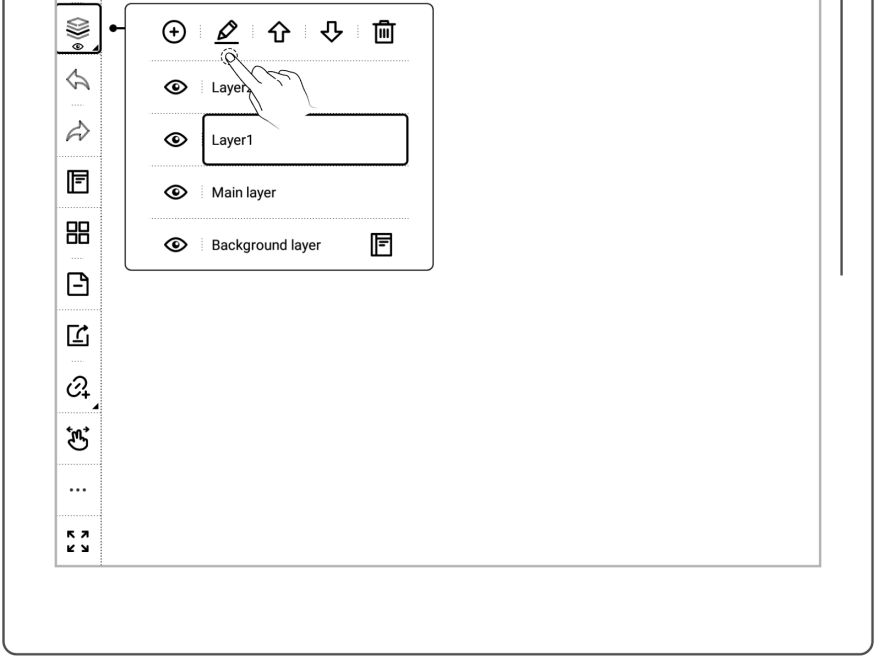
關於模板
當您需要為筆記過程添加結構和組織時,模板會很有幫助。您的 Supernote 隨附 20 多個預建模板,可滿足寫作、素描和其他特殊需求。
1.為你的筆記本設定一個模板
- 當工具列停靠在螢幕的左側/右側時,點擊模板圖標
 直接地。 (如果它停靠在螢幕的頂部/底部,您將需要點擊三點更多選單圖標
直接地。 (如果它停靠在螢幕的頂部/底部,您將需要點擊三點更多選單圖標 第一的。)
第一的。) - 在模板頁面上,只需點擊模板即可將其套用到筆記本。
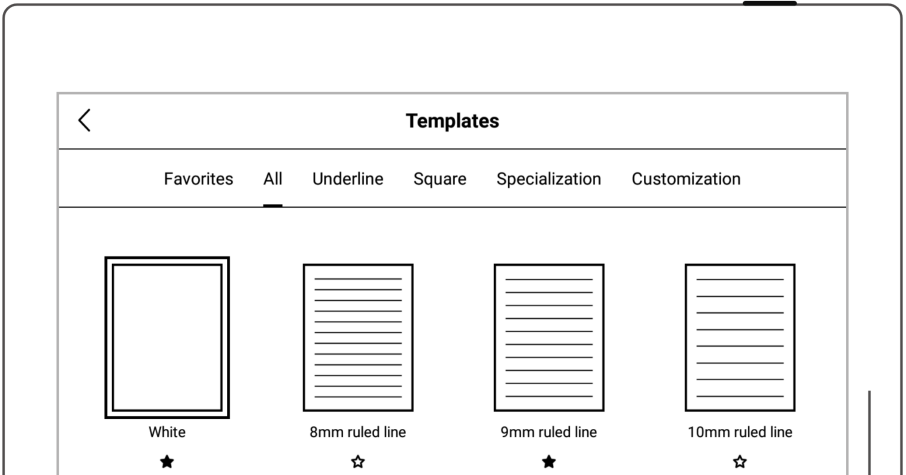
2. 新增範本到收藏夾
- 點擊您想要收藏的範本下方的星形圖示。
- 點擊“收藏夾”選項卡,您將看到您收藏的模板。
3.為下一個新筆記本設定預設模板
在您建立的筆記本中,您可以前往三點「更多」選單> “首選項” > “預設範本” ,將範本設定為下一個新筆記本的預設範本。創建新筆記本後它將立即應用。
4.使用PDF作為模板
隨著Chauvet 2.9.24的發布,我們添加了使用 PDF 作為模板的功能。
5.使用圖像作為模板
從Chauvet 2.10.25版本開始,我們取消了圖片模板的大小限制,為您自訂筆記模板提供了更多的自由度和靈活性。
以前,PNG 圖像的尺寸必須設定為 1404 px * 1872 px 才能用作筆記模板。此限制不再適用。
雖然我們仍然建議將影像尺寸設為 1404 像素 * 1872 像素以獲得最佳螢幕覆蓋範圍,但現在可能會出現與這些尺寸的偏差。請注意,使用與建議尺寸不同的尺寸可能會導致影像模板無法完全覆蓋螢幕。
如果影像的寬度小於 1404 px,高度小於 1872 px,則影像在用作模板時將不會完全覆蓋整個螢幕。相反,它將保留其原始大小並居中對齊。
以下是影像無法完全覆蓋螢幕的另外兩種情況:
- 圖片的寬度小於 1404 px,但高度大於 1872 px。
- 影像的寬度大於 1404 px,但高度小於 1872 px。
在場景1中,寬度和高度都會按比例縮小。然後影像將居中對齊,高度調整為 1872 像素。因此,螢幕左右兩側都會出現未被影像模板覆蓋的空白區域。
在場景2中,寬度和高度都會按比例縮小。影像將居中對齊,寬度調整為 1404 像素。因此,螢幕的頂部和底部都會出現未被影像模板覆蓋的空白區域。
如果影像的寬度大於 1404 px,高度大於 1872 px,則寬度和高度都會按比例縮小。根據寬高比,影像可能無法完全覆蓋螢幕。為了獲得最佳效果,我們建議保持寬高比為 3:4。精確寬高比大於建議尺寸的影像將完美貼合螢幕。
注意:除了 PNG 圖像之外,我們現在支援使用 JPG、JPEG 和 WEBP 圖像作為筆記模板。